|
ą×ą┐ąĖčüčŗą▓ą░ąĄčéčüčÅ ą┐ąŠčłą░ą│ąŠą▓ą░čÅ ąĮą░čüčéčĆąŠą╣ą║ą░ čüčĆąĄą┤čŗ čĆą░ąĘčĆą░ą▒ąŠčéą║ąĖ wxDev-C++ ą┤ą╗čÅ ąĖčüą┐ąŠą╗čīąĘąŠą▓ą░ąĮąĖčÅ ą║ąŠą╝ą┐ąĖą╗čÅč鹊čĆą░ Visual Studio (ą┐ąĄčĆąĄą▓ąŠą┤ [1]).
[ąŻčüčéą░ąĮąŠą▓ą║ą░ Visual C++ 2005]
1. ąÆą░ą╝ ą┐ąŠąĮą░ą┤ąŠą▒ąĖčéčüčÅ Visual C++ 2005. ąĢčüą╗ąĖ čā ąÆą░čü ąĮąĄčé čŹč鹊ą╣ čüčĆąĄą┤čŗ ą┤ą╗čÅ čĆą░ąĘčĆą░ą▒ąŠčéą║ąĖ, č鹊 ąĘą░ą│čĆčāąĘąĖč鹥 ąĄčæ čü čüą░ą╣čéą░ Microsoft (ąĖą╗ąĖ čüą░ą╝ąĖ ąĘąĮą░ąĄč鹥 ąŠčéą║čāą┤ą░). ąĢčüą╗ąĖ ąŠąĮą░ čā ąÆą░čü čāąČąĄ čāčüčéą░ąĮąŠą▓ą╗ąĄąĮą░, č鹊 ą║ąŠąĮąĄčćąĮąŠ ą╝ąŠąČąĮąŠ ą┐čĆąŠą┐čāčüčéąĖčéčī čŹč鹊čé čłą░ą│.
2. ąŚą░ą│čĆčāąĘąĖč鹥 ąĖ čāčüčéą░ąĮąŠą▓ąĖč鹥 Windows Server 2003 R2 Platform SDK [2].
3. ąśąĮčüčéą░ą╗ą╗čÅč鹊čĆ wxDev-C++ ą┤ąŠą╗ąČąĄąĮ ą▓ą║ą╗čÄčćą░čéčī ą▓ čüąĄą▒čÅ wxWidgets Devpak for Visual C++ 2005. ąĢčüą╗ąĖ ąĄą│ąŠ ąĮąĄčé, č鹊 ąĘą░ą│čĆčāąĘąĖč鹥 ąĖ čāčüčéą░ąĮąŠą▓ąĖč鹥 [3].
[ąÜąŠąĮčäąĖą│čāčĆąĖčĆąŠą▓ą░ąĮąĖąĄ wxDev-C++]
4. ąÆčŗą▒ąĄčĆąĖč鹥 ą▓ ą╝ąĄąĮčÄ Tools -> Compiler Options -> ą┐ąĄčĆąĄą╣ą┤ąĖč鹥 ąĮą░ ąĘą░ą║ą╗ą░ą┤ą║čā Compiler. ąĪąŠąĘą┤ą░ą╣č鹥 ąĮąŠą▓čŗą╣ ą║ąŠą╝ą┐ąĖą╗čÅč鹊čĆ, ąĖą╗ąĖ ąĖčüą┐ąŠą╗čīąĘčāą╣č鹥 čüčāčēąĄčüčéą▓čāčÄčēąĖą╣. ąÆ ą╗čÄą▒ąŠą╝ čüą╗čāčćą░ąĄ ą┐ąŠą╝ąĄąĮčÅą╣č鹥 čéąĖą┐ ą║ąŠą╝ą┐ąĖą╗čÅč鹊čĆą░ ąĮą░ Visual C++ 2005.
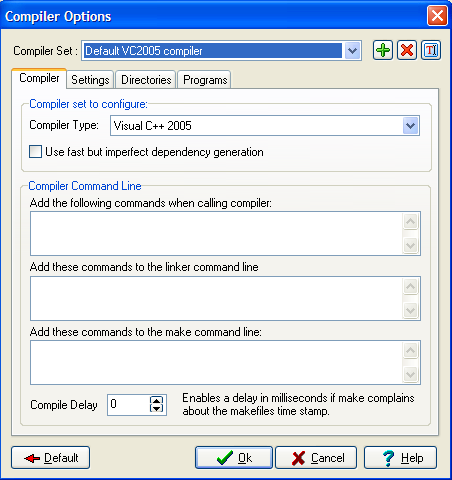
5. ąÜą╗ąĖą║ąĮąĖč鹥 ąĮą░ ąĘą░ą║ą╗ą░ą┤ą║čā Directories, ąĘą░č鹥ą╝ ąĮą░ ą┤ąŠą┐ąŠą╗ąĮąĖč鹥ą╗čīąĮčāčÄ ąĘą░ą║ą╗ą░ą┤ą║čā Binaries. ąöąŠą▒ą░ą▓čīč鹥 ą┤ąĖčĆąĄą║č鹊čĆąĖąĖ "bin", ąĖčüą┐ąŠą╗čīąĘčāąĄą╝čŗąĄ ą▓ Visual C++, Platform SDK ąĖ wxDev-C++.
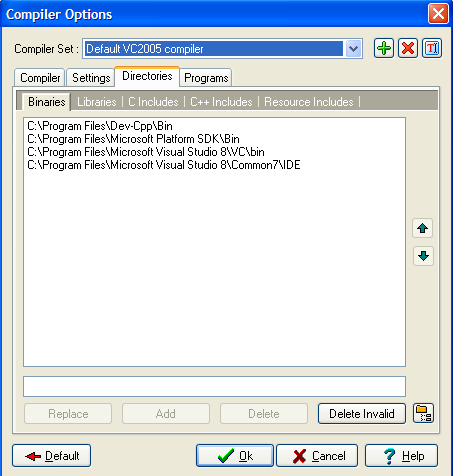
6. ąÜą╗ąĖą║ąĮąĖč鹥 ąĮą░ ą┤ąŠą┐ąŠą╗ąĮąĖč鹥ą╗čīąĮčāčÄ ąĘą░ą║ą╗ą░ą┤ą║čā Libraries. ąÆą▓ąĄą┤ąĖč鹥 ą┤ąĖčĆąĄą║č鹊čĆąĖąĖ ą▒ąĖą▒ą╗ąĖąŠč鹥ą║, ą║ą░ą║ ą┐ąŠą║ą░ąĘą░ąĮąŠ ąĮą░ čüą║čĆąĖąĮčłąŠč鹥 (Visual C++, Platform SDK, wxDev-C++).
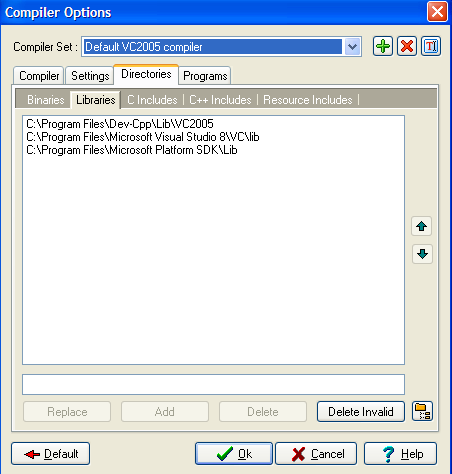
7. ąÜą╗ąĖą║ąĮąĖč鹥 ąĮą░ ą┤ąŠą┐ąŠą╗ąĮąĖč鹥ą╗čīąĮčāčÄ ąĘą░ą║ą╗ą░ą┤ą║čā C Includes, ąĖ ą▓ą▓ąĄą┤ąĖč鹥 ą┐čāčéąĖ ą┤ąŠ ą┤ąĖčĆąĄą║č鹊čĆąĖą╣ čü ąĘą░ą│ąŠą╗ąŠą▓ąŠčćąĮčŗą╝ąĖ čäą░ą╣ą╗ą░ą╝ąĖ Visual C++, Platform SDK ąĖ wxDev-C++.
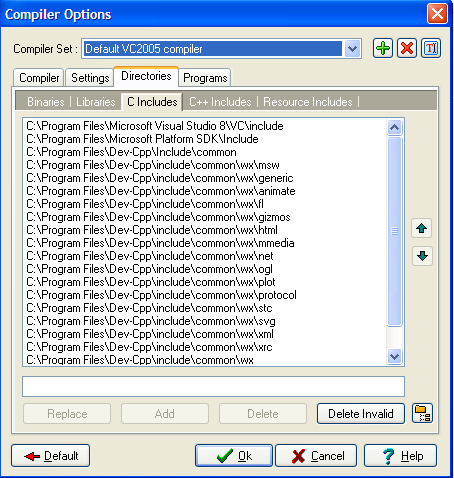
8. ąĪą┤ąĄą╗ą░ą╣č鹥 č鹊 ąČąĄ čüą░ą╝ąŠąĄ, čćč鹊 ąĖ ąĮą░ čłą░ą│ąĄ 7, ąĮą░ ą┤ąŠą┐ąŠą╗ąĮąĖč鹥ą╗čīąĮąŠą╣ ąĘą░ą║ą╗ą░ą┤ą║ąĄ C++ Includes. ą¤čĆąĖčćąĖąĮą░ ąĮąĄąŠą▒čģąŠą┤ąĖą╝ąŠčüčéąĖ čŹč鹊ą│ąŠ čłą░ą│ą░ ą▓ č鹊ą╝, čćč鹊 wxDev-C++ ąŠą▒čĆą░ą▒ą░čéčŗą▓ą░ąĄčé ą┐čĆąŠąĄą║čéčŗ C ąĖ ą┐čĆąŠąĄą║čéčŗ C++ ą┐ąŠ-čĆą░ąĘąĮąŠą╝čā. ąØąĄ ą▓ąŠą╗ąĮčāą╣č鹥čüčī, čłą░ą│ąĖ 7 ąĖ 8 ą┐čĆąĖą┤ąĄčéčüčÅ čüą┤ąĄą╗ą░čéčī č鹊ą╗čīą║ąŠ 1 čĆą░ąĘ.
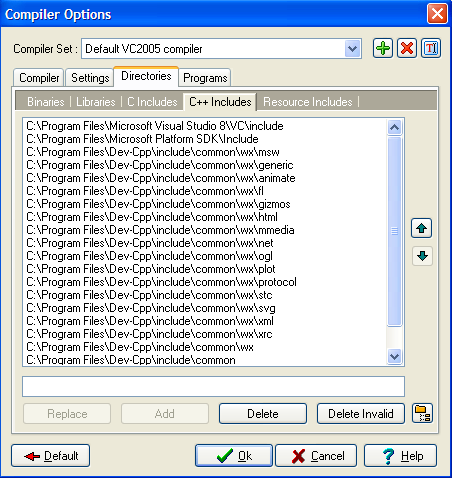
9. ąÜą╗ąĖą║ąĮąĖč鹥 ąĮą░ ą┤ąŠą┐ąŠą╗ąĮąĖč鹥ą╗čīąĮčāčÄ ąĘą░ą║ą╗ą░ą┤ą║čā Resource Includes, ąĖ ą▓ą▓ąĄą┤ąĖč鹥 ą┤ąĖčĆąĄą║č鹊čĆąĖčÄ ą┤ą╗čÅ ą┐ąŠą┤ą║ą╗čÄčćą░ąĄą╝čŗčģ čĆąĄčüčāčĆčüąŠą▓ wxDev-C++.
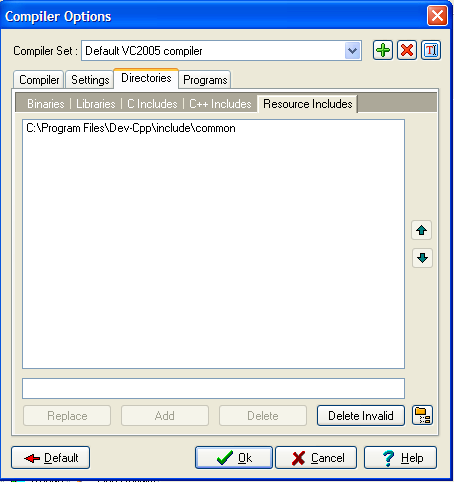
10. ąÜą╗ąĖą║ąĮąĖč鹥 ąĮą░ ąĘą░ą║ą╗ą░ą┤ą║čā Programs. ąŻą▒ąĄą┤ąĖč鹥čüčī, čćč鹊 čāą║ą░ąĘą░ąĮčŗ ąĖčüą┐ąŠą╗ąĮčÅąĄą╝čŗąĄ čäą░ą╣ą╗čŗ čāčéąĖą╗ąĖčé Visual C++.
cl.exe ą┤ą╗čÅ ąŠą▒ąŠąĖčģ ą║ąŠą╝ą┐ąĖą╗čÅč鹊čĆąŠą▓ C++ ąĖ C
mingw-make.exe ąĖą╗ąĖ make.exe ą┤ą╗čÅ Make. ąØąĄ ąĖčüą┐ąŠą╗čīąĘčāą╣č鹥 nmake.exe! ąŁč鹊 ą┐čĆąĖą▓ąĄą┤ąĄčé ą║ ąŠčłąĖą▒ą║ąĄ "Undefined build targets" (ąĮąĄ ąŠą┐čĆąĄą┤ąĄą╗ąĄąĮčŗ čåąĄą╗ąĖ čüą▒ąŠčĆą║ąĖ), ą┐ąŠč鹊ą╝čā čćč鹊 NMake čéčĆąĄą▒čāąĄčé, čćč鹊ą▒čŗ ą▓čüąĄ čåąĄą╗ąĖ ą▒čŗą╗ąĖ ą┤ąĄą║ą╗ą░čĆąĖčĆąŠą▓ą░ąĮčŗ ą┐ąĄčĆąĄą┤ ąĖčüą┐ąŠą╗čīąĘąŠą▓ą░ąĮąĖąĄą╝, ą░ ą▓ąĄčĆčüąĖčÅ MingW čŹč鹊ą│ąŠ ąĮąĄ čéčĆąĄą▒čāąĄčé. ąĪčĆąĄą┤ą░ wxDev-C++ ąĖčüą┐ąŠą╗čīąĘčāąĄčé čŹč鹊, čćč鹊ą▒čŗ čĆą░ąĘčĆąĄčłąĖčéčī ą┐ąŠą╗čīąĘąŠą▓ą░č鹥ą╗čÅą╝ ąĮą░čüčéčĆą░ąĖą▓ą░čéčī ą┐ąŠą▓ąĄą┤ąĄąĮąĖąĄ makefile.
rc.exe ą┤ą╗čÅ ą║ąŠą╝ą┐ąĖą╗čÅč鹊čĆą░ čĆąĄčüčāčĆčüąŠą▓
link.exe ą┤ą╗čÅ ą╗ąĖąĮą║ąĄčĆą░
cdb.exe ą┤ą╗čÅ ąŠčéą╗ą░ą┤čćąĖą║ą░. ą¤ąŠą┤ą┤ąĄčƹȹ║ą░ ąŠčéą╗ą░ą┤čćąĖą║ą░ ąĮąĄą┐ąŠą╗ąĮą░čÅ. ąÆ ąĮą░čüč鹊čÅčēąĖą╣ ą╝ąŠą╝ąĄąĮčé ąĖąĘ IDE ą╝ąŠą│čāčé ąŠčéą╗ą░ąČąĖą▓ą░čéčīčüčÅ č鹊ą╗čīą║ąŠ čüą▒ąŠčĆą║ąĖ MingW. ą¤ąŠą┤ą┤ąĄčƹȹ║ą░ cdb ąŠąČąĖą┤ą░ąĄčéčüčÅ ą▓ čüą╗ąĄą┤čāčÄčēąĖčģ čĆąĄą╗ąĖąĘą░čģ.
mt.exe ą┤ą╗čÅ Manifest Tool. ąæąĖą▒ą╗ąĖąŠč鹥ą║ąĖ Visual C++ 2005's run-time ą┐čĆąĖ ąĖčüą┐ąŠą╗čīąĘąŠą▓ą░ąĮąĖąĖ ą▓ Windows XP ąĖ ą▒ąŠą╗ąĄąĄ čüą▓ąĄąČąĖčģ ąŠą┐ąĄčĆą░čåąĖąŠąĮąĮčŗčģ čüąĖčüč鹥ą╝ą░čģ Microsoft ąĮčāąČą┤ą░čÄčéčüčÅ ą▓ ąĘą░ą│čĆčāąĘą║ąĄ čü ą┐ąŠą╝ąŠčēčīčÄ ą╝ą░ąĮąĖč乥čüč鹊ą▓. ąŁč鹊čé ąĖąĮčüčéčĆčāą╝ąĄąĮčé ą┐ąŠąĘą▓ąŠą╗čÅąĄčé ą│ąĄąĮąĄčĆąĖčĆąŠą▓ą░čéčī čäą░ą╣ą╗čŗ .manifest, ą║ąŠč鹊čĆčŗąĄ ą░ą▓č鹊ą╝ą░čéąĖč湥čüą║ąĖ ą▓čüčéčĆą░ąĖą▓ą░čÄčéčüčÅ ą▓ ą┤ą▓ąŠąĖčćąĮčŗą╣ ą║ąŠą┤, čéą░ą║ čćč鹊 ąĮąĄ ąĮčāąČąĮąŠ ąŠčéą┤ąĄą╗čīąĮąŠ čĆą░čüą┐čĆąŠčüčéčĆą░ąĮčÅčéčī čäą░ą╣ą╗ ą╝ą░ąĮąĖč乥čüčéą░.
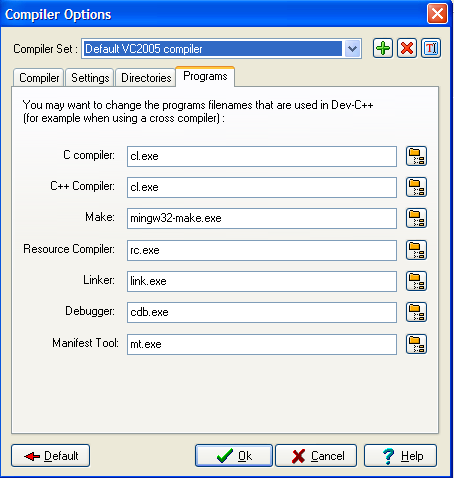
[ą¤čĆąŠą▓ąĄčĆą║ą░]
11. ą¤ąĄčĆąĄą╣ą┤ąĖč鹥 ą▓ ą╝ąĄąĮčÄ Go to File -> New -> Project. ąÆčŗą▒ąĄčĆąĖč鹥 wxWidgets Frame (MS VC++) ąĖą╗ąĖ wxWidgets Dialog (MS VC++).
12. ąæčāą┤ąĄčé čüą│ąĄąĮąĄčĆąĖčĆąŠą▓ą░ąĮčŗ čäą░ą╣ą╗čŗ ąĮąŠą▓ąŠą│ąŠ ą┐čĆąŠąĄą║čéą░ wxWidgets. ąÆčŗ ą┤ąŠą╗ąČąĮčŗ ą┐čĆąŠą▓ąĄčĆąĖčéčī, čćč鹊 ą┤ą╗čÅ ąĮąŠą▓ąŠą│ąŠ ą┐čĆąŠąĄą║čéą░ ą▓čŗą▒čĆą░ąĮ ą║ąŠą╝ą┐ąĖą╗čÅč鹊čĆąŠą╝ ą┐ąŠ čāą╝ąŠą╗čćą░ąĮąĖčÄ 'Default VC 2005 compiler' (ąĖą╗ąĖ ą║ą░ą║ ąÆčŗ ąĄą│ąŠ ąĖą╝ąĄąĮąŠą▓ą░ą╗ąĖ). ąŁč鹊 ą┤ąĄą╗ą░ąĄčéčüčÅ č湥čĆąĄąĘ ąĮą░čüčéčĆąŠą╣ą║ąĖ ą┐čĆąŠąĄą║čéą░ Project -> Project Options -> Compiler, ąĖąĘą╝ąĄąĮąĄąĮąĖąĄą╝ ąĮą░čüčéčĆąŠąĄą║ ą║ąŠą╝ą┐ąĖą╗čÅč鹊čĆą░.
ą¤ą░ą║ąĄčé wxWidgets devpak for VC 2005 čÅą▓ą╗čÅąĄčéčüčÅ ą╝ąŠąĮąŠą╗ąĖčéąĮčŗą╝, čü ą┐ąŠą┤ą┤ąĄčƹȹ║ąŠą╣ ANSI, OpenGL ąĖ ąŠą▒čĆą░ą▒ąŠčéą║ąŠą╣ ąĖčüą║ą╗čÄč湥ąĮąĖą╣ (exception handling). ąÜąŠą╝ą░ąĮą┤ą░ ą┤ą╗čÅ čüą▒ąŠčĆą║ąĖ:
set INCLUDE=C:\Program Files\Microsoft Platform SDK\include;%INCLUDE%
nmake -f makefile.vc BUILD=release MONOLITHIC=1 USE_OPENGL=1 USE_ODBC=1
RUNTIME_LIBS=static USE_RTTI=0 USE_EXCEPTIONS=1 VENDOR=wxdevcpp
ąØą░ ą▓čüčÅą║ąĖą╣ čüą╗čāčćą░ą╣ ą┐čĆąŠą▓ąĄčĆčīč鹥 ą┐čĆą░ą▓ąĖą╗čīąĮąŠčüčéčī čāčüčéą░ąĮąŠą▓ąŠą║ ą┤ąĖčĆąĄą║č鹊čĆąĖą╣ ąĖ ą║ą╗čÄč湥ą╣ wxWidgets.
13. ąÆčŗą▒ąĄčĆąĖč鹥 ą▓ čüą▓ąŠą╣čüčéą▓ą░čģ ą┐čĆąŠąĄą║čéą░ ąĮą░ ąĘą░ą║ą╗ą░ą┤ą║ąĄ Compiler čĆą░ąĘą┤ąĄą╗ Code Generation, ąĖ čāčüčéą░ąĮąŠą▓ąĖč鹥 ą┐ąĄčĆąĄą║ą╗čÄčćą░č鹥ą╗čī Exception handling ą▓ ą┐ąŠą╗ąŠąČąĄąĮąĖąĄ C++ Exceptions (no SEH).
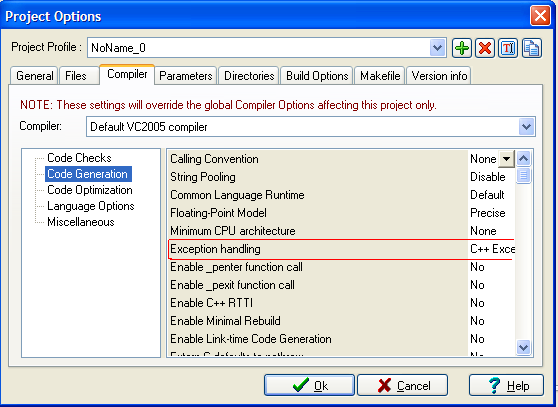
14. ąÆ ąĘą░ą▓ąĄčĆčłąĄąĮąĖąĄ ą┐ąĄčĆąĄą╣ą┤ąĖč鹥 ąĮą░ ąĘą░ą║ą╗ą░ą┤ą║čā Parameters, ąĖ čāą▒ąĄą┤ąĖč鹥čüčī, čćč鹊 ąŠą┐čåąĖąĖ ą║ąŠą╝ą░ąĮą┤ąĮąŠą╣ čüčéčĆąŠą║ąĖ ą▓čŗą│ą╗čÅą┤čÅčé ą┐čĆąĖą╝ąĄčĆąĮąŠ čéą░ą║, ą║ą░ą║ ąĮą░ čüą║čĆąĖąĮčłąŠč鹥 ąĮąĖąČąĄ.
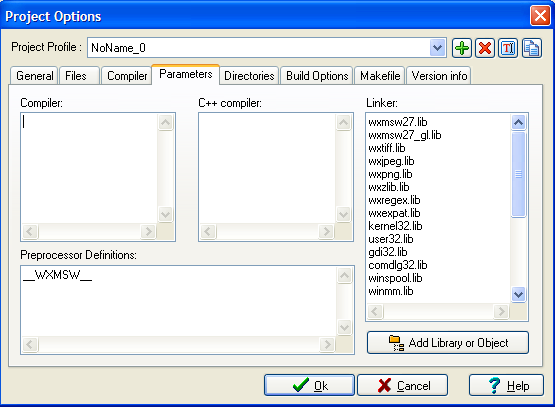
ąÆ ąŠą║ąŠčłą║ąĄ Linker ą┤ąŠą╗ąČąĮčŗ ą▒čŗčéčī ą▓čŗą▒čĆą░ąĮčŗ ą▒ąĖą▒ą╗ąĖąŠč鹥ą║ąĖ:
wxmsw27.lib
wxmsw27_gl.lib
wxtiff.lib
wxjpeg.lib
wxpng.lib
wxzlib.lib
wxregex.lib
wxexpat.lib
kernel32.lib
user32.lib
gdi32.lib
comdlg32.lib
winspool.lib
winmm.lib
shell32.lib
comctl32.lib
ole32.lib
oleaut32.lib
uuid.lib
rpcrt4.lib
advapi32.lib
wsock32.lib
odbc32.lib
opengl32.lib
ąÜąŠąĮąĄčćąĮąŠ, ąÆčŗ čüą▓ąŠą▒ąŠą┤ąĮąŠ ą╝ąŠąČąĄč鹥 ą┤ąŠą▒ą░ą▓ą╗čÅčéčī ąĖ ą┤čĆčāą│ąĖąĄ čäą░ą╣ą╗čŗ ą▒ąĖą▒ą╗ąĖąŠč鹥ą║, ąŠčé ą║ąŠč鹊čĆčŗčģ ąĘą░ą▓ąĖčüčÅčé ąÆą░čłąĖ ą┐čĆąŠąĄą║čéčŗ.
15. ą¤ąĄčĆąĄą╣ą┤ąĖč鹥 ąĮą░ ąĘą░ą║ą╗ą░ą┤ą║čā Directories. ą¤ąŠ čāą╝ąŠą╗čćą░ąĮąĖčÄ ąĮąĄ ąĘą░ą┤ą░ąĮąŠ ą┐čāč鹥ą╣ ą┐ąŠąĖčüą║ą░ ą┤ąŠ ą║ą░čéą░ą╗ąŠą│ąŠą▓ ą▒ąĖą▒ą╗ąĖąŠč鹥ą║ (Library Directories), ą┐ąŠą┤ą║ą╗čÄčćą░ąĄą╝čŗčģ čäą░ą╣ą╗ąŠą▓ (Include Directories) ąĖ čĆąĄčüčāčĆčüąŠą▓ (Resource Directories).
ąØą░čćąĖąĮą░čÅ čü čŹč鹊ą│ąŠ ą╝ąŠą╝ąĄąĮčéą░ ąÆčŗ ą╝ąŠąČąĄč鹥 čüą║ąŠą╝ą┐ąĖą╗ąĖčĆąŠą▓ą░čéčī ąĖ ąĘą░ą┐čāčüčéąĖčéčī čüą▓ąŠčÄ ąĮąŠą▓čāčÄ ą┐čĆąŠą│čĆą░ą╝ą╝čā ą║ąŠą╝ą┐ąĖą╗čÅč鹊čĆąŠą╝ Visual Studio (Save All, Rebuild All).
[ąĪčüčŗą╗ą║ąĖ]
1. Setting Up wxDev-C++ for compiling with Visual C++ 2005 site:sourceforge.net.
2. Windows Server 2003 R2 Platform SDK site:microsoft.com.
3. wxWidgets devpak for microsoft visual c++ toolkit site:wxwidgets.org. |
